笔记本连不上wifi,详细教您笔记本连不上wifi怎么修复
- 分类:win8 发布时间: 2018年02月10日 12:00:00
我们都知道,笔记本是可以使用无线网络的。不过有用户却遇到了笔记本连不上wifi的情况,即笔记本任务栏右下角无线图标上出现了一个红叉,无法搜索到Wifi无线网络信号,因而无法连接Wifi无线网络。下面,小编就给大家介绍修复笔记本连不上wifi的方法了。
使用笔记本电脑,一般用户会选择通过连接WiFi来上网,而现在的几乎所有的笔记本都有内置无线网卡,具有支持连接无线网络的功能。如果笔记本电脑出现无连接不了WiFi的情况,用户该怎么去解决呢?为此,1小编就给大家带来了修复笔记本连不上wifi的教程了。
笔记本连不上wifi怎么修复
在桌面右键单击网络,选择属性

网络连不上电脑图解-1
在网络共享中心选择你已连接的wifi
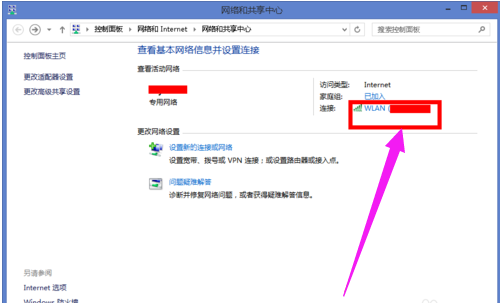
网络连接电脑图解-2
在网络连接框中选择无线属性按钮
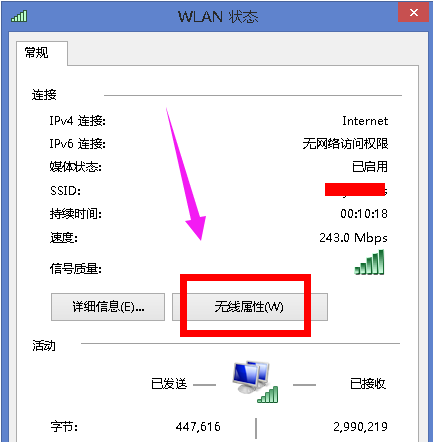
笔记本电脑图解-3
在无线属性页面选择安全选项卡
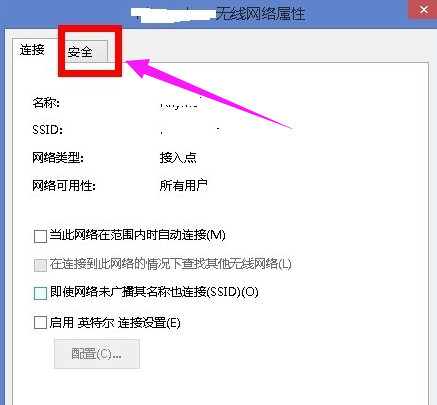
笔记本电脑图解-4
在安全选项页面,点击下方的高级设置按钮
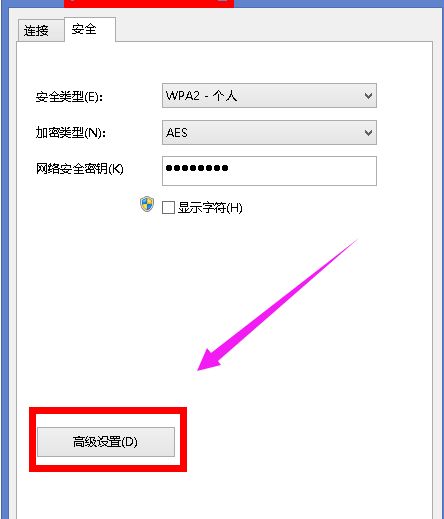
网络连不上电脑图解-5
在高级设置页面,勾为此网络启用联邦信息标准,然后点击确定按钮
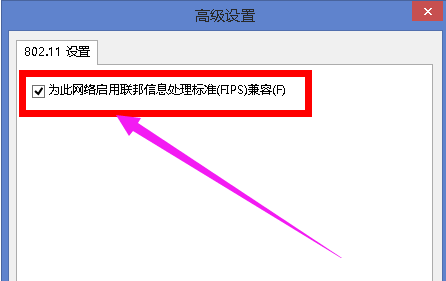
网络连不上电脑图解-6
方法二:
在网络共享中心页面,点击左侧栏位更改适配器设置
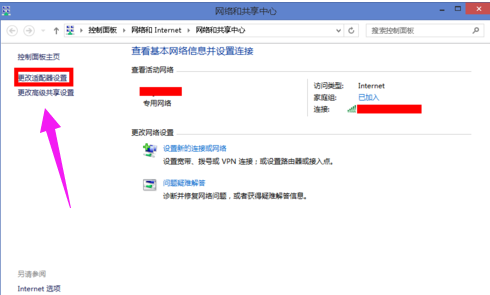
笔记本电脑图解-7
进入无线网卡列表,右键单击你的wifi链接网络,属性
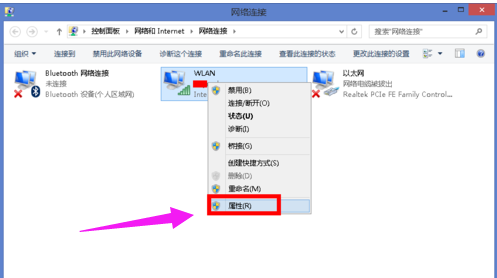
网络连接电脑图解-8
在wlan配置页面点击配置按钮
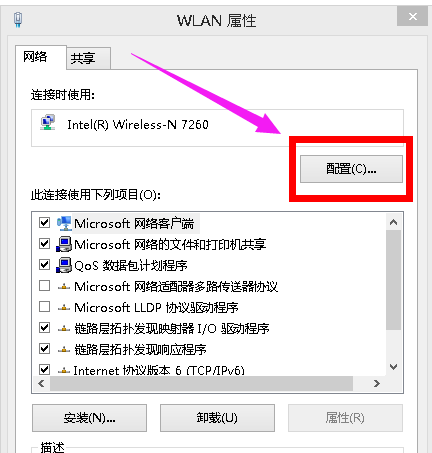
网络连不上电脑图解-9
在网卡属性页面,选择驱动程序选项卡
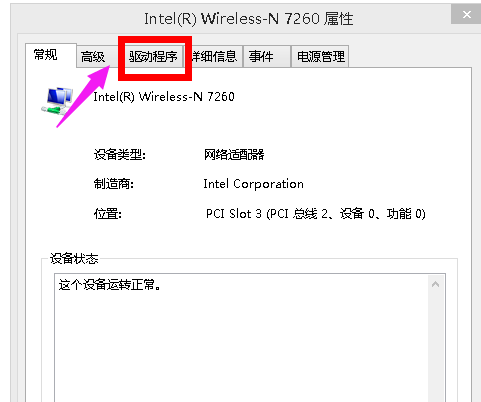
网络连接电脑图解-10
选择更新驱动程序或回滚驱动程序
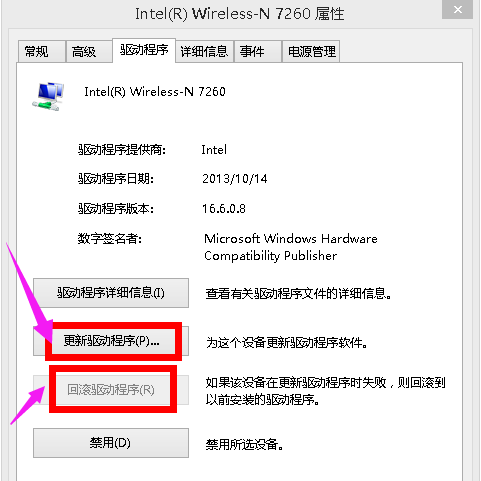
wifi电脑图解-11
以上就是修复笔记本连不上wifi的操作了。
猜您喜欢
- apple mobile device 无法启动,详细教..2018/07/19
- 电脑杀毒软件哪个好,详细教您电脑杀毒..2018/04/26
- 重装windows8.1系统教程2016/11/18
- 系统之家一键重装教程2016/10/30
- U盘windows7 64位系统安装教程..2017/06/10
- 光盘装系统win7图文教程2016/12/28
相关推荐
- 为你解答nvidia显卡驱动如何更新.. 2019-03-21
- 宽带连接错误651,详细教您宽带连接错.. 2018-04-19
- U盘修复工具制作步骤 2017-08-24
- AMD显卡如何设置游戏最佳性能.. 2019-12-23
- 小编教你电脑系统怎么样隐藏文件夹.. 2017-10-21
- 优盘格式化,详细教您如何将u盘格式化.. 2018-07-28




 粤公网安备 44130202001059号
粤公网安备 44130202001059号